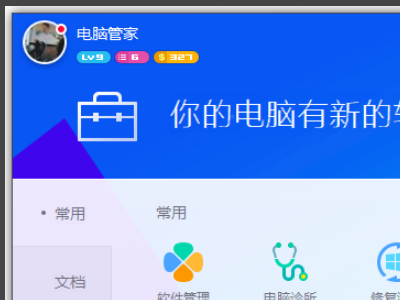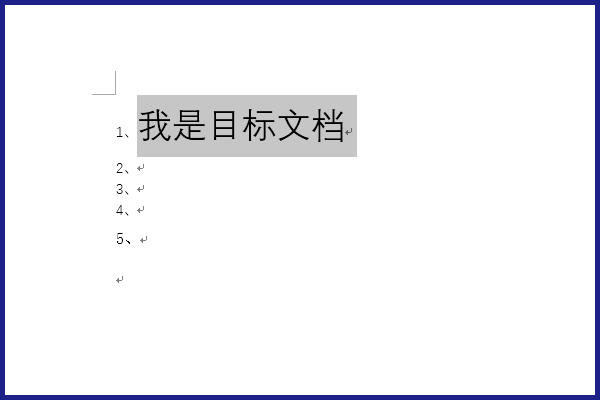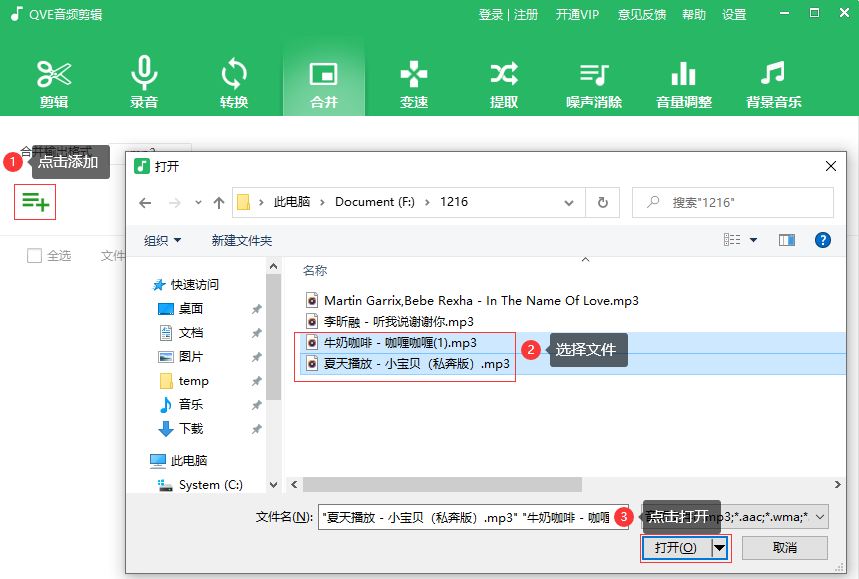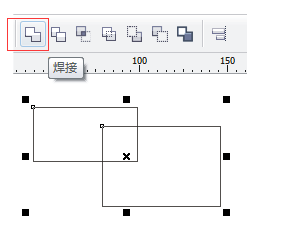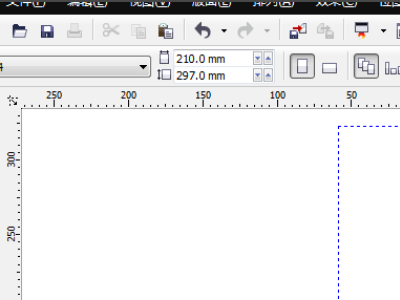CORELDRAW里怎么建立剪切蒙版
的有关信息介绍如下:CORELDRAW里建立剪切蒙版步骤如下:
1、我们打开cdr这款软件。
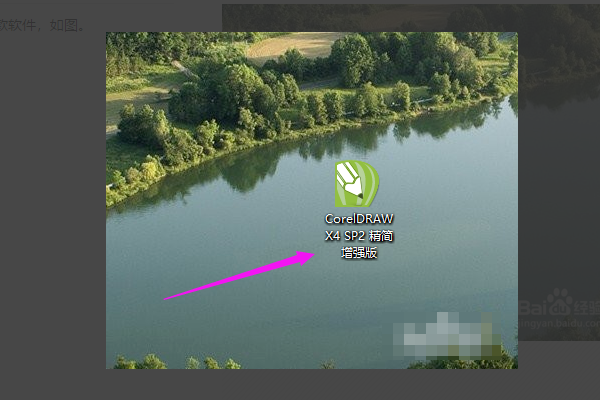
2、我们导入一张图片作为演示。
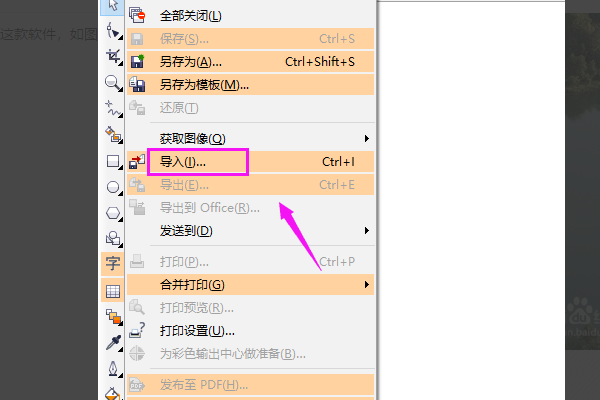
3、我们选择矩形工具。
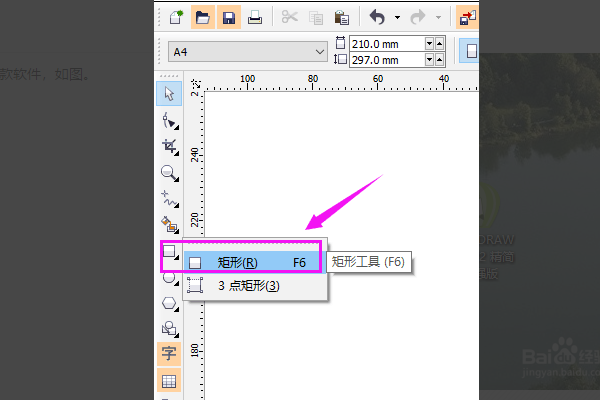
4、我们画个矩形,在屏幕左边填充颜色。
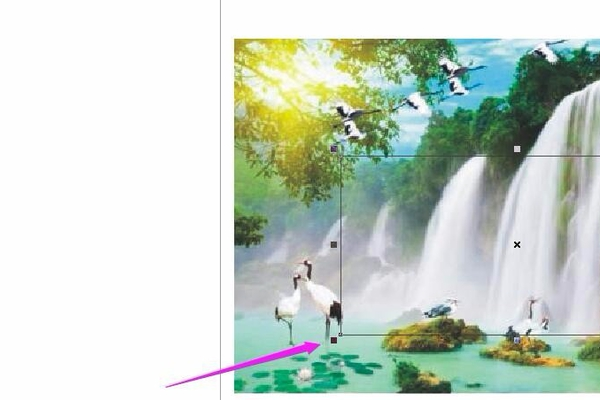
5、我们接着贺伍选择图片。
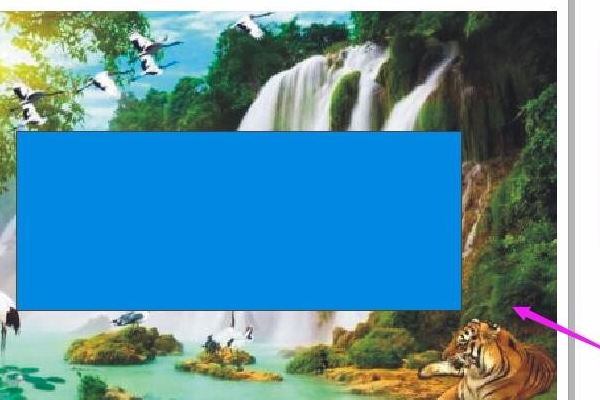
6、来到菜单栏,选择“效果-图框精确裁剪-放置在容器闹答中”。
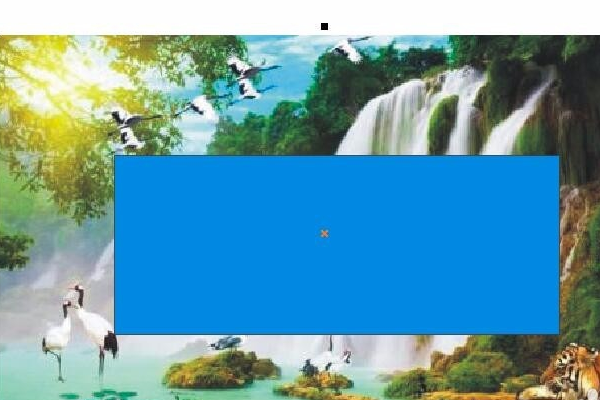
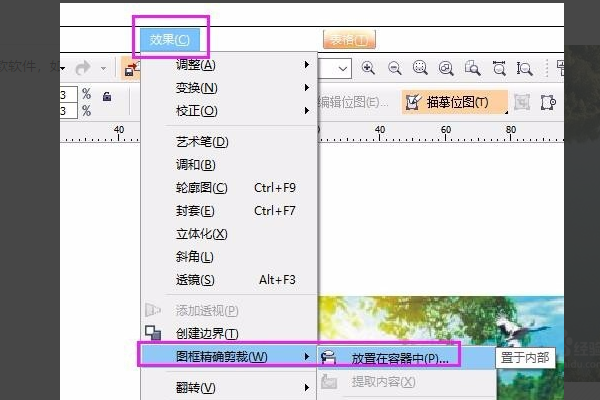
7、禅弯或我们的鼠标就会变换形状,变成箭头形,我们点击下矩形,这样就完成了剪贴蒙版的制作。

版权声明:文章由 好百科 整理收集,来源于互联网或者用户投稿,如有侵权,请联系我们,我们会立即处理。如转载请保留本文链接:https://www.haobaik.com/article/207641.html